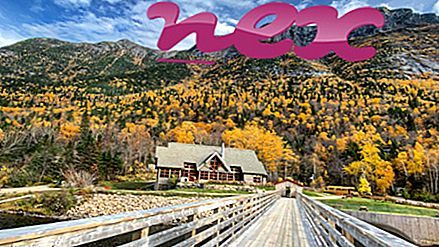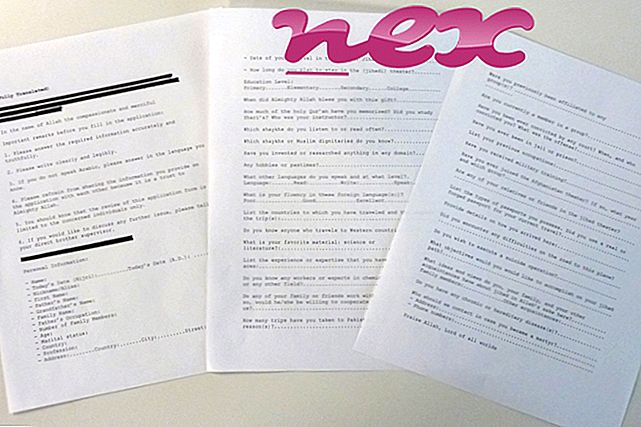Процес познат као Полар Флов Синц припада софтверу Полар ФловСинц компаније Полар Елецтро Ои.
Опис: Фловсинц.еке није битан за Виндовс ОС и узрокује релативно мало проблема. Датотека фловсинц.еке налази се у подмапи „Ц: \ Програм Филес (к86)“ (углавном Ц: \ Програм Филес (к86) \ Полар \ Полар ФловСинц \ ). Познате величине датотека на Виндовс 10/8/7 / КСП су 1, 191, 936 бајта (82% свих појава) или 1, 125, 376 бајтова.
Датотека није системска датотека система Виндовс. Програм нема видљив прозор. Процес започиње када се покрене Виндовс (погледајте кључ регистра: Рун). Апликација слуша или шаље податке са отворених портова у ЛАН или Интернет. Због тога је техничка безбедносна оцена 57% опасна, али такође бисте требали прочитати корисничке рецензије.
Деинсталирање ове варијанте: Ако наиђете на проблеме са фловсинц.еке, можете деинсталирати софтвер Полар ФловСинц или Полар ФловСинц версион преко управљачке плоче Виндовс / Додавање или уклањање програма (Виндовс КСП) или Програми и функције (Виндовс 10/8/7), посетите веб локацију ввв.полар.цом или проверите да ли је доступна новија верзија.Важно: Неки злонамерни софтвер камуфлира се као фловсинц.еке, посебно када се налази у директоријуму Ц: \ Виндовс или Ц: \ Виндовс \ Систем32. Због тога треба проверити процес фловсинц.еке на рачунару да бисте видели да ли представља претњу. Препоручујемо Управитељ сигурносних задатака за провјеру сигурности рачунара. Ово је био један од најбољих избора за Васхингтон Пост и ПЦ Ворлд .
Чист и уредан рачунар кључни је услов за избјегавање проблема са фловсинц-ом. То значи да покренете скенирање злонамјерног софтвера, очистите чврсти диск користећи 1 цлеанмгр и 2 сфц / сцаннов, 3 програма за деинсталирање који вам више нису потребни, провјеру програма за аутоматско покретање (помоћу 4 мсцонфиг) и омогућавање аутоматског ажурирања 5 оперативних система Виндовс. Увек упамтите да вршите периодичне резервне копије или барем да поставите тачке враћања.
Ако имате стварни проблем, покушајте да се сетите последње ствари коју сте урадили или последње што сте инсталирали пре него што се проблем појавио први пут. Користите 6 ресмон наредбу да идентификујете процесе који узрокују ваш проблем. Чак и за озбиљне проблеме, уместо да поново инсталирате Виндовс, боље је да поправите инсталацију или, за Виндовс 8 и новије верзије, извршите наредбу 7 ДИСМ.еке / Онлине / Цлеануп-имаге / Ресторехеалтх. Ово вам омогућава да поправите оперативни систем без губитка података.
Да би вам помогли да анализирате процес фловсинц.еке на рачунару, показали су се следећи програми: Сецурити Таск Манагер приказује све оперативне задатке оперативног система Виндовс, укључујући уграђене скривене процесе, као што су надгледање тастатуре и прегледача или уноси Аутостарт. Јединствена безбедносна оцена ризика указује на вероватноћу да ће процес бити потенцијални шпијунски софтвер, малваре или тројан. Б Малваребитес Анти-Малваре открива и уклања шпијунски софтвер, адваре, тројанце, кеилоггер-ове, малваре и трагаче са вашег чврстог диска.
Сродна датотека:
веатхерсервице.еке идривер.еке волуме.еке фловсинц.еке леактестс.м32 вим.еке влцрасвц.еке кмс_вл_алл.цмд винцоребсдтк.длл патролпро.длл десктопок.еке